DIONA

Ringrazio Yvonne per avermi permesso di tradurre i suoi tutorial.

Porta con te l'immagine per tenere il segno.

Se vuoi stampare


|
qui puoi trovare qualche risposta ai tuoi dubbi.
Se l'argomento che ti interessa non è presente, ti prego di segnalarmelo.
Questo tutorial è stato creato con PSP X3, ma può essere eseguito anche con le altre versioni di PSP.
Per tradurlo, ho usato PSP X.
Occorrente:
Materiale qui
Il tube della donna è di Mary
Le maschere sono di Monique
Mary e Monique, grazie.
Lascia intatto il nome del tube. Il © appartiene all'artista originale.
Mantieni il credito di chi ha creato il tube.
Filtri
in caso di dubbi, ricorda di consultare la mia sezione filtri qui
AP [Lines] qui
&<Bkg Kaleidoscope> (da importare in Unlimited) qui
Alien Skin Eye Candy 5 Impact qui
Graphics Plus qui
Mehdi qui
Transparency - Eliminate Black qui
Filters Unlimited 2.0 qui
VM Extravaganza qui
VM Instant Art qui

se usi altri colori, sperimenta le modalità di miscelatura e opacità più adatte a questi colori
Metti la maschera 20-20 nella cartella cartella maschere.
Apri le maschere Monaiekje_mask2 e Monaiekje_mask18 in PSP e minimizzale con il resto del materiale.
1. Imposta il colore di primo piano con #216754,
e il colore di sfondo con #04262d.
2. Apri una nuova immagine trasparente 900 x 600 pixels,
e riempila  con il colore di sfondo. con il colore di sfondo.
3. Selezione>Seleziona tutto.
Apri il tube Mary 0712-1 e vai a Modifica>Copia.
non chiuderlo, perchè ti servirà ancora
Torna al tuo lavoro e vai a Modifica>Incolla nella selezione.
Selezione>Deseleziona.
4. Effetti>Effetti di immagine>Motivo unico.
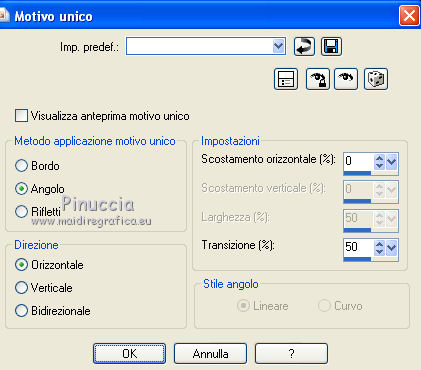
5. Regola>Sfocatura>Sfocatura gaussiana - raggio 35.

6. Effetti>Plugins>Mehdi - Sorting Tiles.
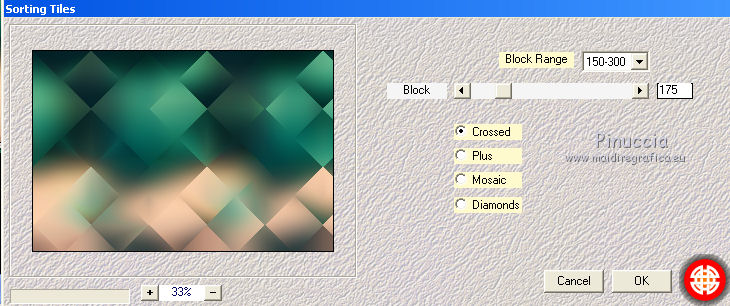
Effetti>Effetti di bordo>Aumenta.
7. Effetti>Plugins>AP [Lines] - Lines Silverlining.
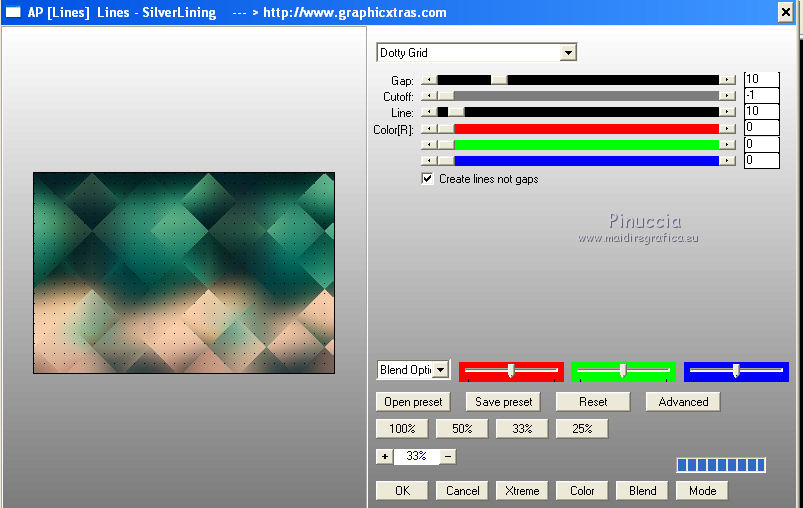
8. Livelli>Nuovo livello raster.
Riempi  il livello con il colore di sfondo. il livello con il colore di sfondo.
9. Livelli>Nuovo livello maschera>Da immagine.
Apri il menu sotto la finestra di origine e vedrai la lista dei files aperti.
Seleziona la maschera Monaiekje_mask18, con i seguenti settaggi.

Livelli>Unisci>Unisci gruppo.
10. Immagine>Capovolgi.
Effetti>Plugins>AP [Lines] - Lines Silverlining.
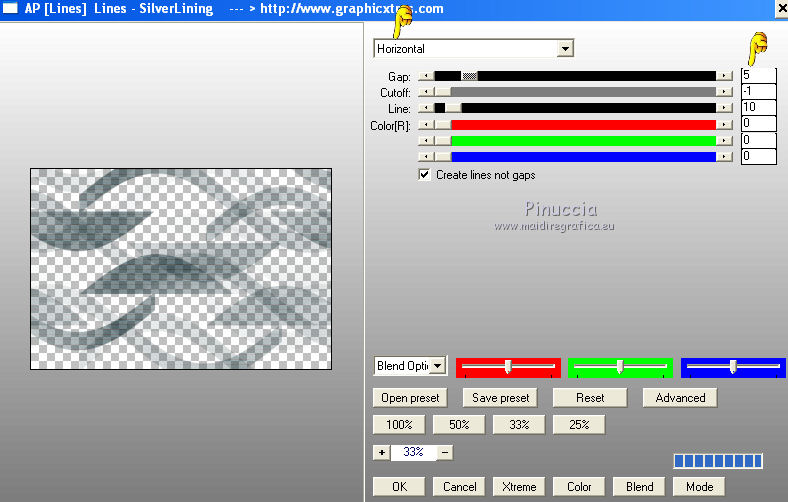
Cambia la modalità di miscelatura di questo livello in Moltiplica.
11. Effetti>Effetti 3D>Sfalsa ombra, con il colore nero.

12. Livelli>Unisci>Unisci tutto.
13. Effetti>Plugins>Filters Unlimited 2.0 - &<Bkg Kaleidoscope> - 4 QFlip ZBottomL
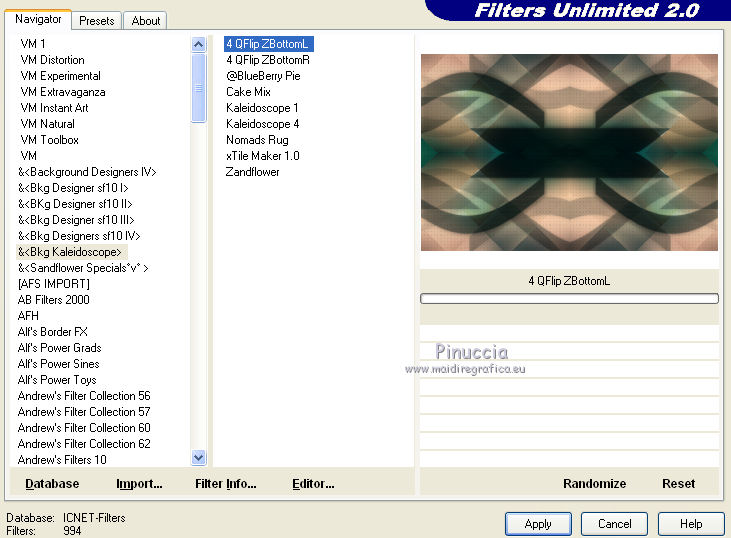
14. Effetti>Plugins>VM Extravaganza – Transmission.
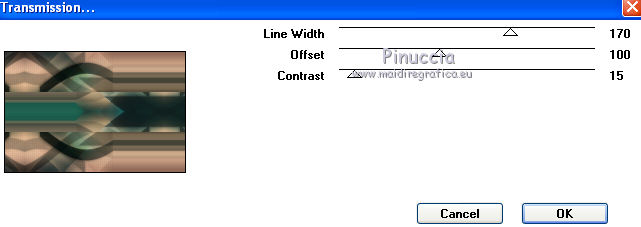
15. Attiva lo strumento Penna  , ,
linea di stile Pieno; larghezza 15;

traccia una linea dall'alto in basso, dove finisce l'effetto Dotty Grid,
tieni premuto il tasto della maiuscola per ottenere una linea perfettamente diritta
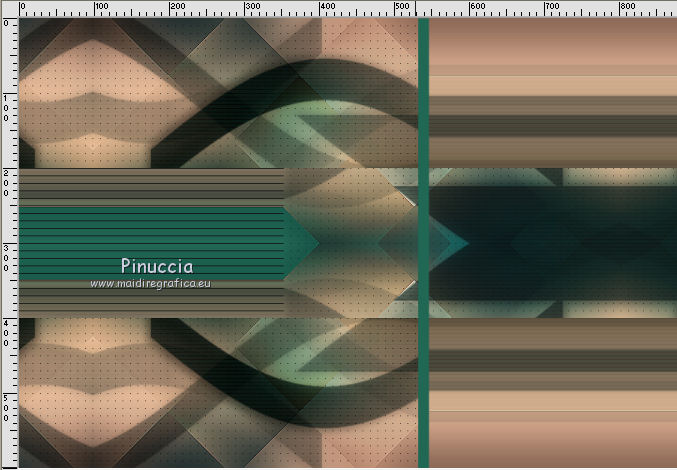
Livelli>Converti in livello raster.
16. Attiva lo strumento Selezione  , rettangolo, , rettangolo,
e seleziona la parte centrale della linea.
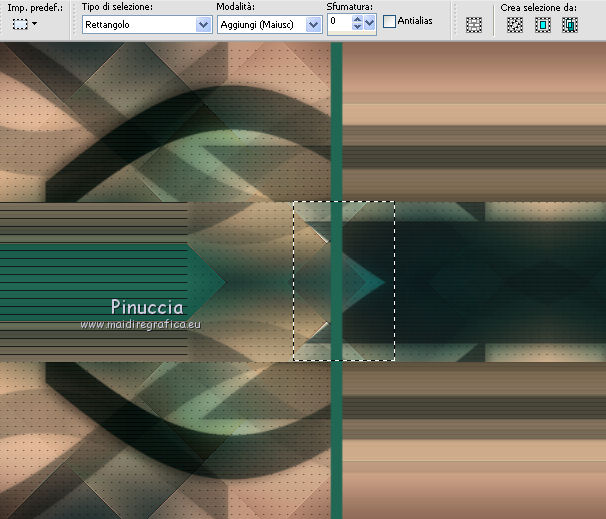
Premi sulla tastiera il tasto CANC.
Selezione>Deseleziona.
17. Effetti>Effetti di distorsione>Vento - da destra, intensità 75.

Cambia la modalità di miscelatura di questo livello in Colore (esistente).
18. Livelli>Nuovo livello raster.
Riempi  il livello con il colore di primo piano. il livello con il colore di primo piano.
19. Livelli>Nuovo livello raster>Da immagine.
Apri il menu sotto la finestra di origine
e seleziona la maschera Monaiekje_mask2.

Livelli>Unisci>Unisci gruppo.
20. Immagine>Ridimensiona, al 35%, bicubica, tutti i livelli non selezionato.
21. Effetti>Effetti di immagine>Scostamento.
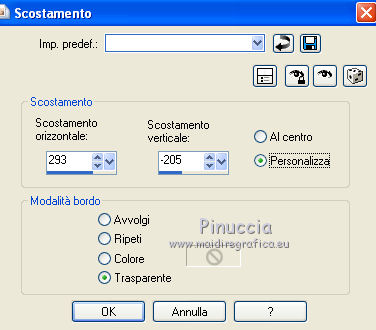
22. Livelli>Duplica.
Immagine>Capovolgi.
Livelli>Unisci>Unisci giù.
23. Attiva lo strumento Selezione  , rettangolo, , rettangolo,
e seleziona la parte sinistra della maschera.

Effetti>Effetti di bordo>Aumenta.
Selezione>Deseleziona.
24. Attiva lo strumento Bacchetta magica 

Clicca sui piccoli quadri per selezionarli.

25. Attiva il livello di sfondo.
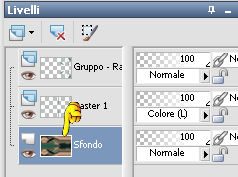
Selezione>Innalza selezione a livello.
Selezione>Deseleziona.
26. Effetti>Plugins>Filters Unlimited 2.0 - Paper Textures – Rag Paper
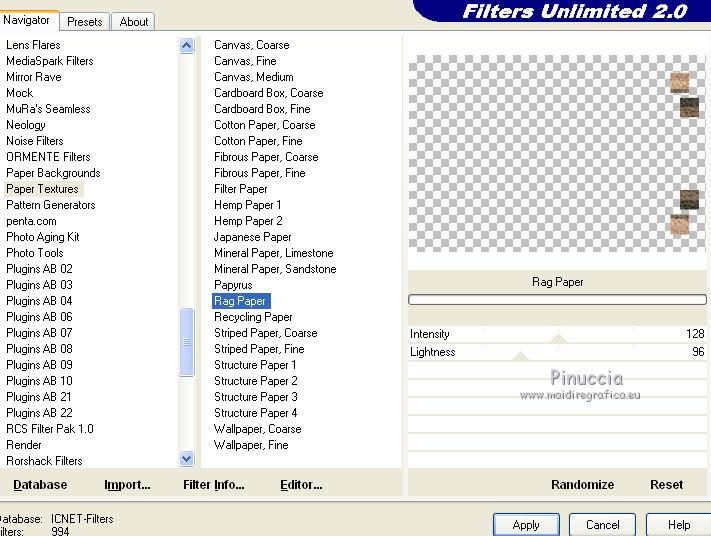
27. Effetti>Plugins>Alien Skin Eye Candy 5 Impact – Glass
Seleziona il preset Clear e ok.

Regola>Messa a fuoco>Accentua messa a fuoco.
28. Attiva il livello "gruppo - Raster 2".
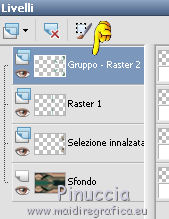
Effetti>Effetti 3D>Sfalsa ombra, con il colore nero.

29. Immagine>Aggiungi bordatura, 10 pixels, simmetriche, con il colore di primo piano.
Modifica>Copia.
Immagine>Aggiungi bordatura, simmetriche non selezionato, con il colore di sfondo.

Seleziona questo bordo con la bacchetta magica 

Modifica>Incolla nella selezione.
30. Regola>Sfocatura>Sfocatura gaussiana - raggio 35.
31. Effetti>Plugins>AP [Lines] - Lines Silverlining.
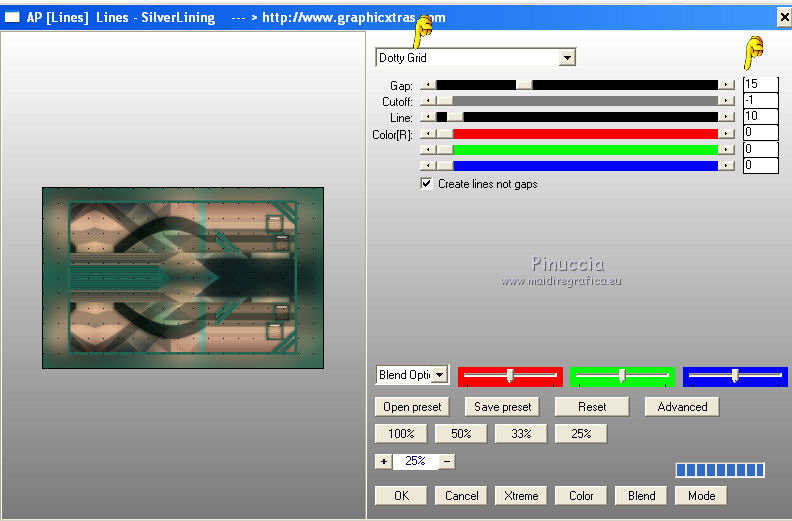
32. Effetti>Plugins>Graphics Plus - Cross Shadow, con i settaggi standard.

33. Effetti>Effetti 3D>Sfalsa ombra, con il colore nero.

Ripeti l'Effetto Sfalsa ombra, cambiando verticale e orizzontale con -10.
34. Selezione>Inverti.
Selezone>Modifica>Espandi - 15 pixels.
35. Effetti>Effetti 3D>Sfalsa ombra, conferma i settaggi a -10.
Ripeti l'Effetto Sfalsa ombra, cambiando verticale e orizzontale con 10.
Selezione>Deseleziona.
36. Livelli>Duplica.
Effetti>Plugins>VM Instant Art – Lightlines
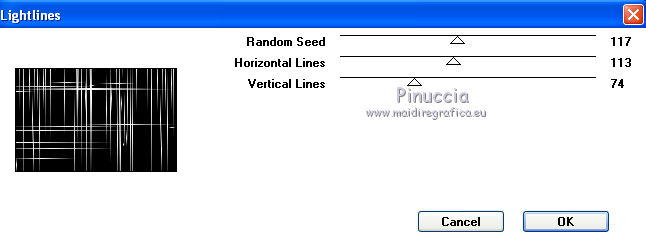
37. Effetti>Plugins>Transparency - Eliminate Black.
38. Livelli>Carica/Salva maschera>Carica maschera da disco.
Cerca e carica la maschera 20-20.

Livelli>Duplica.
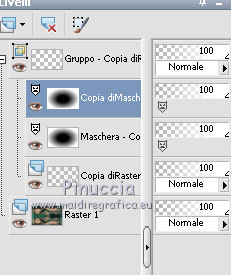
Livelli>Unisci>Unisci gruppo.
39. Effetti>Effetti di bordo>Aumenta.
Cambia la modalità di miscelatura di questo livello in Indebolisci,
e abbassa l'opacità al 30%.

40. Attiva nuovamente il tube Mary 0712-1 e vai a Modifica>Copia.
Torna al tuo lavoro e vai a Modifica>Incolla come nuovo livello.
Immagine>Rifletti.
Immagine>Ridimensiona, all'80%, bicubica, tutti i livelli non selezionato.
41. Effetti>Effetti di immagine>Scostamento.
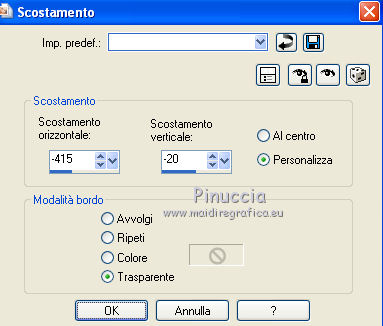
42. Effetti>Effetti 3D>Sfalsa ombra.

43. Apri Tekst-Diona-yvonnespsplessen e vai a Modifica>Copia.
Torna al tuo lavoro e vai a Modifica>Incolla come nuovo livello.
44. Effetti>Effetti di immagine>Scostamento.
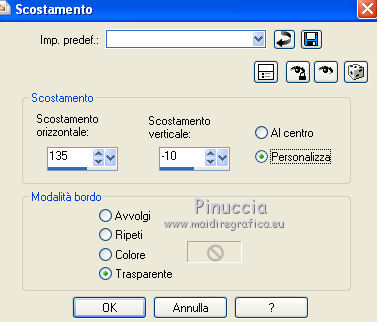
45. Effetti>Effetti 3D>Sfalsa ombra, con il colore nero.

46. Aggiungi il tuo nome e/o il tuo watermark su un nuovo livello.
47. Immagine>Aggiungi bordatura, 1 pixel, simmetriche, con il colore di sfondo.
48. Se vuoi: Immagine>Ridimensiona, a 800 pixels di larghezza, tutti i livelli selezionato.
Salva in formato jpg.
Per questi esempi ho usato tubes di
Thafs

Logane


Se hai problemi o dubbi, o trovi un link non funzionante,
o anche soltanto per un saluto, scrivimi.
9 Luglio 2012
|

